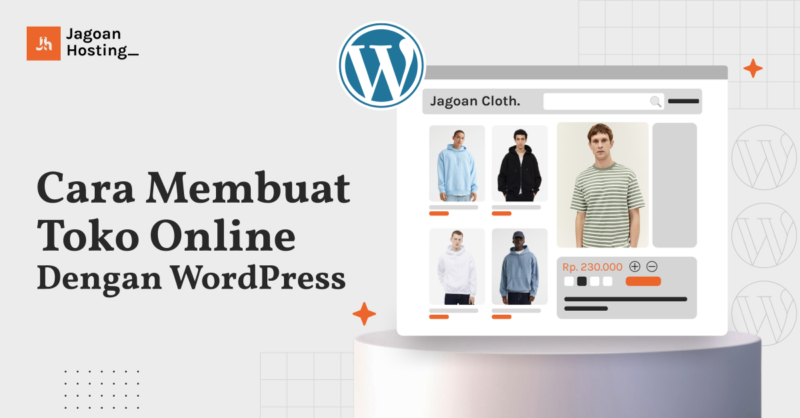Bingung mencari jasa pembuatan website untuk toko online? Nah, coba intip dulu cara buat toko online dengan WordPress yang bisa kamu lakukan sendiri dengan mudah.
Website untuk toko online perlu memiliki performa yang optimal dan tampilan user friendly agar konsumen nyaman. Nah, salah satu platform yang paling banyak digunakan untuk membuat toko online adalah WordPress.
Alasannya simple, WordPress mudah untuk digunakan dan fiturnya lengkap. Proses pembuatan website dengan platform ini juga tidak sulit. Bahkan kamu tidak harus paham coding untuk menggunakannya.
Punya Website = Peluang Baru Buat Kamu!
Punya website itu bukan sekadar tren, tapi kesempatan mendapat peluang baru. Apalagi dengan Hosting di Jagoan Hosting, kamu bisa memulainya tanpa ribet. Penasaran?Mulai Kenalan dengan Hosting!
Cara Buat Toko Online dengan WordPress
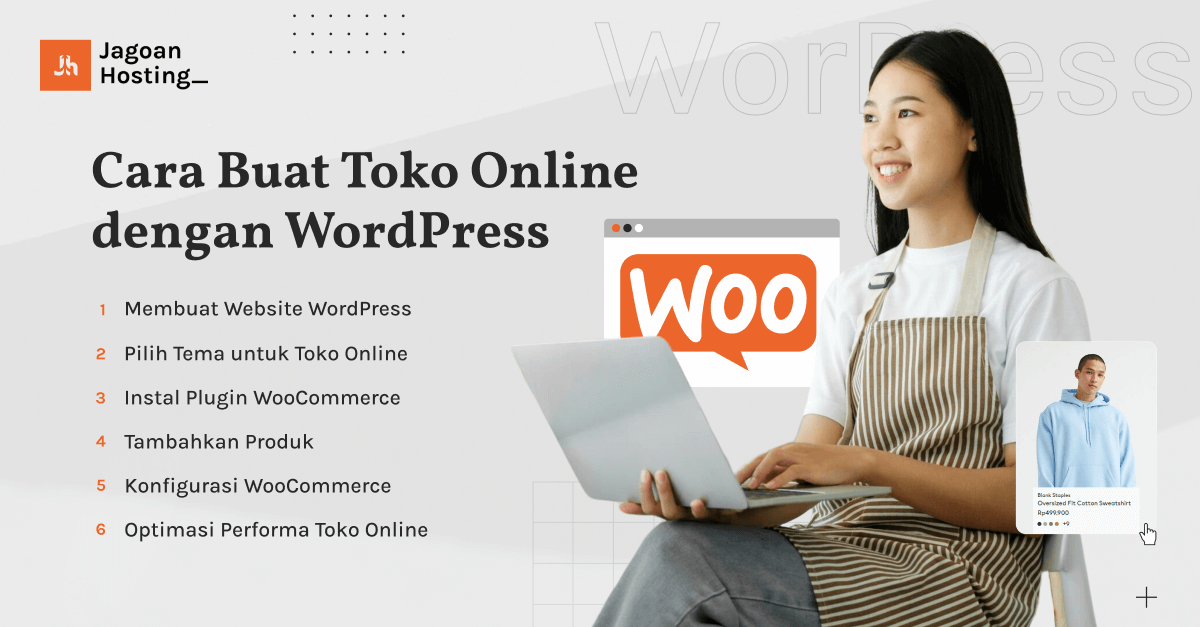
Kehadiran website memegang peran penting untuk bisnis. Terlebih lagi dengan semakin maraknya penggunaan internet untuk berbagai keperluan. Berbagai bisnis pun berlomba-lomba membuat toko online.
Sudah tahu belum, Sob? Salah satu kunci kesuksesan toko online adalah memilih platform yang tepat.
Ada banyak platform eCommerce yang bisa kamu gunakan untuk menjual produk dan jasa secara online. WordPress termasuk dalam platform yang paling direkomendasikan.
Banyak pengguna memilih WordPress berkat fleksibilitas yang ditawarkan. Selain itu, WordPress juga mudah untuk digunakan, bahkan oleh pemula.
Nah, langsung saja berikut cara buat toko online dengan WordPress:
1. Membuat Website WordPress
Pertama, kamu perlu membuat website untuk toko online milikmu menggunakan WordPress. Untuk membuatnya, ada langkah-langkah tertentu yang harus kamu lakukan.
Pertama, menentukan nama domain untuk toko online. Nama ini nantinya akan menjadi alamat permanen di internet. Sebagai contoh www.tokobaju.com.
Memiliki akun web hosting WordPress. Hosting merupakan ruang server yang nantinya kamu gunakan untuk menginstal website agar dapat diakses via online.
Sertifikat SSL untuk mengamankan komunikasi jaringan. Kamu bisa mendapatkannya dengan membeli sendiri atau melalui paket hosting yang menawarkan sertifikat SSL gratis.
Jadi, langkah pertama dalam cara buat toko online dengan WordPress adalah membeli domain dan hosting. Kemudian, mulai instal WordPress dan sertifikat SSL untuk mengamankan protokol HTTPS website.
Tapi tenang saja, Sob. Kamu bisa mendapatkan semua keperluan website di Jagoan Hosting. Mulai dari domain yang bonafit, hingga hosting murah dengan kapasitas tanpa batas.
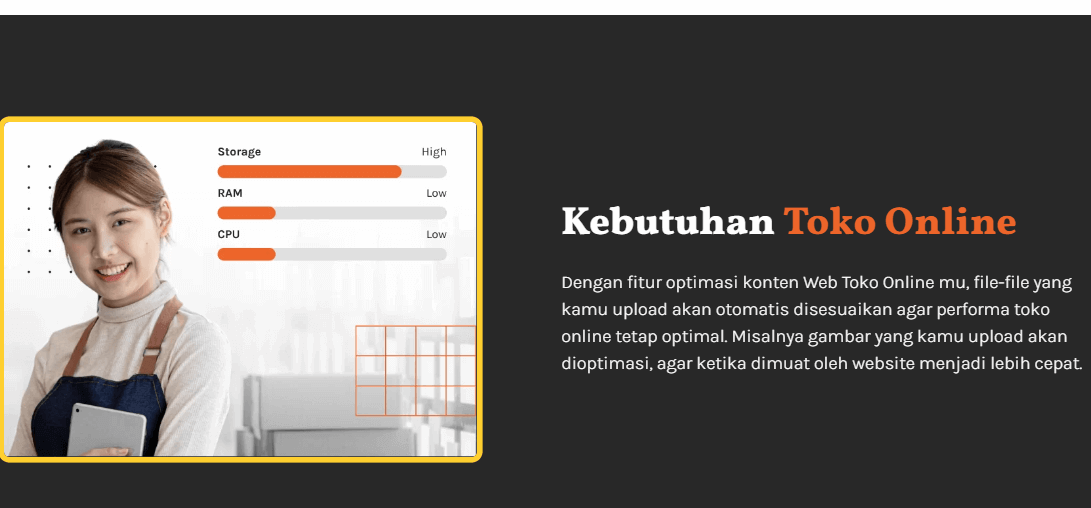
Jagoan Hosting menyediakan sederet infrastruktur teknologi papan atas dan kapasitas penyimpanan melimpah.
Bukan itu saja, layanan hosting kompatibel untuk WordPress dan sudah termasuk free SSL. Dari segi harga, layanan Jagoan Hosting dijamin tidak bikin kantong kosong.
Kamu bisa membeli domain .com dengan harga Rp115.000 per tahun. Sementara itu, layanan Cloud Hosting terbaik sudah bisa kamu nikmati dengan harga mulai dari Rp 90.000 per bulan yang sangat cocok untuk toko online.
2. Menginstall WordPress
Sebelumnya sudah disinggung bahwa kamu perlu menginstal WordPress setelah membeli domain.
Caraya mudah, kok. Provider hosting biasanya sudah menyediakan fitur yang kamu perlukan. Jadi, kamu tinggal membuka halaman cPanel dengan akun web hosting, kemudian mulai instal WordPress.
Cek Panduan Install WordPress Manual
3. Menentukan Tema Website
Langkah berikutnya dalam cara membuat online shop dengan WordPress adalah menentukan tema toko online.
Tema website yang tepat sangat penting untuk mempengaruhi kesan toko online milikmu. Pasalnya, tema akan menjadi hal yang pertama dilihat oleh pengunjung.
Oleh karena itu, kamu perlu memilih tema dengan tampilan yang menarik dan elegan yang membuat pengunjung betah. Kamu juga bisa menggunakan tata letak yang unik supaya toko online tampil beda.
Namun, pastikan untuk tetap mengutamakan kemudahan navigasi dan penggunaan oleh pengunjung. Selain itu, pastikan memilih tema WordPress yang ringan dan quick load.
Sebaiknya kamu juga melengkapi website dengan beberapa fitur yang bermanfaat, seperti fitur chat, kategori, checkout, dan sebagainya.
Jangan lupa untuk menambahkan informasi penting mengenai tokomu, meliputi detail bisnis dan industri, jenis produk, dan lokasi.
4. Instal Plugin WooCommerce
Melansir dari WPastra, WooCommerce merupakan plugin eCommerce berbasis open source yang dirancang untuk WordPress.
Plugin ini berfungsi untuk memudahkan pengelolaan konten toko online, seperti tata letak barang, pencatatan transaksi, pelabelan harga, dan banyak lagi.
Kamu bisa mendapatkan plugin ini secara gratis. Caranya, buka halaman dashboard WordPress. Kemudian akses URL domain website kamu.
Setelah itu, pilih opsi plugin lalu klik Add New. Kemudian cari dan pilih WooCommerce.
Selanjutnya, kamu hanya perlu mengikuti instruksi yang tersedia pada setup wizard hingga proses instal selesai.
Cek artikel Panduan Lengkap WooCommerce untuk detailnya
5. Menambahkan Produk
Setelah selesai menginstal WooCommerce untuk website, maka kamu bisa mulai menambahkan produk ke toko.
Tahapan menambahkan produk dalam cara membuat online shop dengan WordPress ini terbilang mudah. Meski begitu, sebaiknya kamu tidak hanya asal menambahkan produk.
Tambahkan beberapa informasi penting terkait produk untuk memudahkan pelanggan mencari yang mereka butuhkan, meliputi:
- Nama produk
- Deskripsi singkat dan deskripsi panjang
- Harga
- Gambar produk
- Kategori produk
- Jenis produk
- Tags produk
Ada baiknya kamu membuat deskripsi yang menarik dan menyiapkan informasi penting terkait produk sebelum menambahkan ke toko online.
Untuk menambahkan produk ke toko online, pertama-tama kunjungi halaman dashboard. Kemudian pilih menu Product, lalu klik Add New.
Proses penambahan produk bisa kamu lakukan satu per satu. Namun, kamu juga bisa menambahkan banyak produk sekaligus menggunakan tools import.
6. Konfigurasi Pengaturan WooCommerce
Cara membuat web ecommerce dengan WordPress tidak bisa melewatkan tahap yang satu ini.
Pasalnya, kamu perlu melakukan konfigurasi yang lebih mendetail untuk membuat toko online yang siap beroperasi, seperti pembayaran, pajak, dan pengiriman.
Konfigurasi pengaturan WooCommerce meliputi beberapa langkah berikut:
Page Setup
WooCommerce akan membuat halaman-halaman penting online shop secara otomatis, seperti landing page utama, halaman cart, checkout, dan akun pengunjung.
Kamu bisa mengecek bagian Page Setup untuk memastikan halaman yang toko online milikmu perlukan sudah ada. Kemudian, klik opsi Continue untuk melanjutkan.
Store Local Setup
Bagian ini memuat berbagai informasi terkait lokasi toko milikmu. Kamu perlu memasukkan informasi yang tepat untuk penyesuaian berbagai kebutuhan toko online, misalnya pengiriman barang.
Ketika membuka bagian ini, kamu akan mendapatkan sejumlah pertanyaan terkait lokasi, mata uang, dan pertanyaan lain terkait produk.
Tuliskan lokasi tokomu secara lengkap, mulai dari negara, provinsi, dan kota. Jangan lupa masukkan juga mata uang rupiah dan ukuran standar untuk pengukuran pengiriman produk.
Shipping dan Tax Setup
Pada bagian ini, kamu dapat menentukan pengaturan pengiriman dan pajak untuk produk terjual.
Pertama-tama, kamu perlu memilih apakah produk berupa barang fisik dan apakah kamu mengenakan pajak untuk produk tersebut.
Setelah itu, kamu bisa mulai menyesuaikan pengaturan pengiriman dan penghitungan ongkos kirim.
Terdapat beberapa opsi untuk menentukan ongkos kirim pada WooCommerce, yaitu:
- Table-rate shipping: ongkos kirim berdasarkan kisaran satuan berat barang.
- Real-time rates: melakukan perhitungan real-time berdasarkan dimensi barang untuk setiap pesanan untuk menentukan ongkos kirim.
Kamu juga bisa melakukan konfigurasi lebih lanjut dengan masuk ke pengaturan shipping bawaan WooCommerce.
Payments
Cara buat toko online dengan WordPress tidak terlepas dari pengaturan metode pembayaran.
WooCommerce menyediakan berbagai opsi metode pembayaran yang bisa kamu pilih dengan bebas. Jadi, kamu bisa memilih metode pembayaran yang sesuai untuk toko online milikmu.
Cara pengaturannya adalah dengan masuk ke laman WooCommerce, lalu pilih menu Settings kemudian pilih Payments.
Dari sana, kamu bisa mengintegrasikan pihak ketiga untuk memudahkan pembayaran, seperti Transfer Bank, PayPal, Cash on Delivery, dan berbagai e-wallet.
Jika kamu masih merasa asing dengan metode pembayaran yang tidak biasa kamu pakai, maka bisa memilih metode pembayaran transfer bank saja.
Walaupun ada baiknya menyediakan metode pembayaran yang sering digunakan pelanggan online shop, seperti COD dan e-wallet.
Untuk memudahkan pembayaran dari pihak ketiga, maka kamu bisa menginstal plugin payment gateway untuk pihak ketiga terkait.
7. Menambahkan Fitur Ekstra dengan Plugin
Setelah melalui tahap-tahap sebelumnya dalam cara buat toko online dengan WordPress, website milikmu sudah siap beroperasi.
Supaya lebih menarik, ada baiknya kamu menambahkan beberapa fitur ekstra untuk meningkatkan fungsionalitas web. Misalnya dengan menambahkan elemen lain seperti blog, formulir kontak, dan opsi berlangganan.
Untuk melakukan kustomisasi lebih lanjut pada toko online, kamu perlu menggunakan plugin.
Pada tahapan sebelumnya, plugin sudah beberapa kali digunakan untuk kustomisasi pengaturan, seperti payment gateway dan pengiriman. Meskipun begitu masih banyak plugin WordPress lain yang bermanfaat untuk toko milikmu.
Berikut beberapa fungsi yang bisa kamu dapatkan dari plugin:
- Memasarkan toko online dengan lebih efektif.
- Menambahkan fitur yang bermanfaat bagi pembeli, seperti wishlist.
- Memungkinkan kustomisasi lebih terkait pengaturan desain toko online.
- Meningkatkan proses pengelolaan oleh admin toko sehingga lebih efektif.
Salah satu plugin yang direkomendasikan untuk toko online yang baru buka yaitu CartFlows. Plugin ini memugnkinkan kamu untuk memiliki semua fungsionalitas untuk membangun complete sales funnel.
8. Optimasi Performa dan Ranking Website
Satu lagi tahap ekstra dalam cara buat website toko online dengan WordPress, yaitu optimasi.
Pada tahap ini, kamu sudah memiliki toko online yang siap menerima pelanggan. Namun, sama halnya dengan toko offline, semata-mata membuka toko saja tidak menjamin bahwa akan banyak pembeli yang datang.
Inilah mengapa kamu perlu melakukan optimasi, Sob. Intinya, optimasi merupakan upaya untuk membuat website kamu muncul sebagai ranking pertama di mesin pencari.
Dengan menempati ranking yang tinggi pada hasil pencarian, website akan memiliki peluang lebih besar untuk mendapatkan pengunjung/calon pembeli.
Berikut beberapa hal yang bisa kamu lakukan untuk optimasi website:
Meningkatkan Kecepatan Loading Website
Pengguna internet rata-rata hanya mau menunggu proses loading sekitar 5 detik. Jadi, website yang loading lama kemungkinan besar akan kehilangan calon pengunjung.
Ada beberapa hal yang berpengaruh pada kecepatan loading, meliputi tema website, plugin, dan hosting.
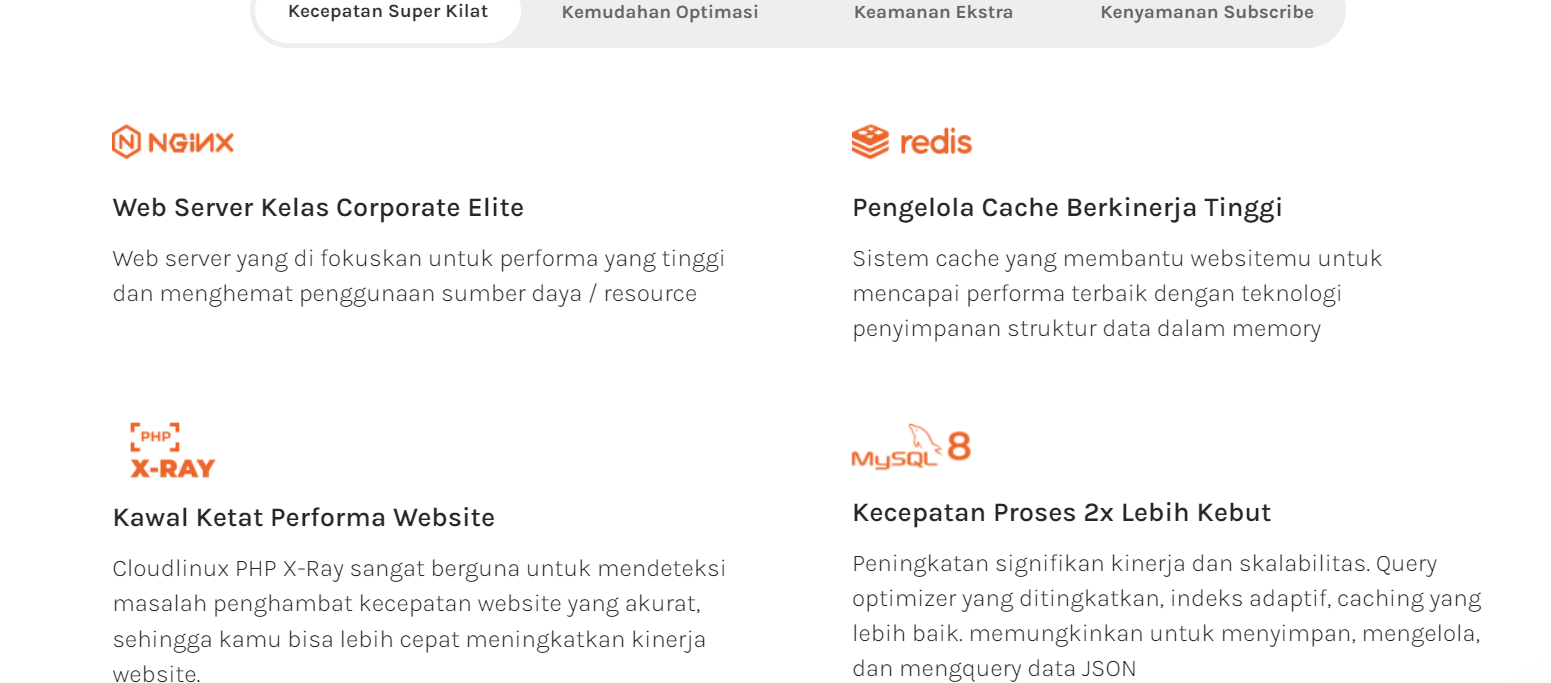
Pastikan hosting yang kamu pilih untuk web toko online sudah punya kecepatan tinggi seperti di Jagoan Hosting.
Menerapkan Link Building
Link building adalah strategi SEO yang efektif untuk meningkatkan visibilitas website pada mesin pencari. Cara kerjanya yaitu dengan memanfaatkan backlink atau tautan balik yang mengarah ke toko online.
Membuat Konten Berkualitas
Pengguna internet mengunjungi website karena keperluan tertentu, baik itu mencari informasi atau mencari produk dan jasa yang mereka butuhkan.
Oleh karena itu, toko online juga memerlukan konten yang berkualitas supaya pengunjung tidak hanya sekedar membuka sebentar. Tampilkan produk-produk unggulanmu sebagai highlight dan gunakan deskripsi semenarik mungkin.
Bingung Mulai Buat Website dari Mana?
Shared Hosting menawarkan solusi sederhana untuk membuat website tanpa harus jadi ahli IT. Mulai dari bisnis hingga blog, semuanya bisa!Cari Tahu Lebih Lanjut →
FAQ
Apa kelebihan membangun toko online dengan WordPress?
WordPress menawarkan beberapa keunggulan, seperti sistem yang fleksibel, visibilitas di mesin pencari yang tinggi, opsi memilih tema dengan leluasa, dan bisa digunakan secara gratis.
Plugin apa saja yang dibutuhkan untuk bikin website toko online?
Beberapa plugin yang kamu perlukan untuk website toko online antara lain WooCommerce, WP Shopify, WP Rocket, Yoast SEO, dan Backup Buddy. Jenis plugin yang dibutuhkan dapat berbeda tergantung bidang toko online.
Nah, bagaimana setelah menyimak cara buat toko online dengan WordPress? Sudah siap untuk mulai membuat toko online milikmu?